Обновление драйверов Open GL для Windows
В некоторых из самых современных игр сегодня требуется установить новейшее обновление этого API на ПК
Поэтому знание как обновить Open GL до последней версии очень важно. Здесь мы объясним это шаг за шагом, чтобы у вас не было никаких проблем, и ваше оборудование всегда в актуальном состоянии
OpenGL является самой распространенной графической библиотекой для настольных и портативных компьютеров . Когда речь заходит об играх с самыми передовыми видеоиграми или даже о работе с трехмерным моделированием, эта система оказалась самой мощной за последние годы, всегда рядом с DirectX, предложением Microsoft.
Если вы хотите установить последнюю версию драйверов Open GL для Windows 10 и 7 , вы должны знать, что вам нужно выполнить только одно требование: загрузите последнюю версию ваших драйверов видеокарта , которая отвечает за использование этого предложения для отображения графики на экране.
Этот шаг необходим для совместимости вашего компьютера. Давайте сосредоточимся на этом, разделив его на три основные подписи, которые вы можете иметь на своем компьютере: AMD Radeon, NVIDIA GeForce или Intel Graphics.
Для видеокарт AMD Radeon и Windows
Загрузка драйверов AMD Radeon
- Вы можете перейти на веб-сайт загрузки AMD со страницы здесь , чтобы сделать загрузку более персонализированной.
- Перейдите в поле с текстом ” Вручную выберите свой контроллер » и заполните каждое поле, которое отображается с тем, что соответствует.
- На шаге 1 вы должны выбрать тип продукта, в данном случае« Графические карты
- Во 2-семье, к которой принадлежит ваша карта, с чем вам следует ознакомиться, посмотрев на ее поле
- В третьей-точную модель
- в-четвертых, операционная система (в данном случае Windows 10 или Windows 7)
- Нажмите «Показать результаты».
- Теперь нажмите кнопку « Загрузить» в разделе « Функции » рядом с « Radeon Software ». Начнется автоматическая загрузка последней версии.
- По завершении откройте программу и выполните процесс установки. Нажимайте « Далее » каждый раз, когда он запрашивается на экране, и по завершении перезагружайте компьютер.
- Вы уже обновили свои драйверы Откройте GL в AMD.
Для видеокарт NVIDIA GeForce и Windows
Скачать драйверы NVIDIA GeForce
- Чтобы перейти непосредственно на страницу драйверов вашей карты NVIDIA, нажмите нажмите здесь и введите форму, чтобы найти свою версию для последующей загрузки.
- В разделе « Вариант 1 » вы должны установить значения в различных полях:
- « Тип продукта », семейство вашей карты (GeForce)
- “ Серия продуктов “, ассортимент
- “ Product “, модель li>
- “ Операционная система “, операционная система
- “ Язык “, нужный язык
- После этого нажмите «Поиск».
- NVIDIA покажет вам результат поиска для наиболее подходящего драйвера. Нажмите « Загрузить сейчас ».
- Если у вас есть установщик на вашем компьютере, просто откройте его и продолжите установку. Вам нужно будет перезагрузиться, чтобы изменения вступили в силу, и у вас будет самая новая версия драйвера OpenGL в NVIDIA.
Загрузите графические драйверы Intel
- Вы должны перейти на официальный веб-сайт бренда, чтобы получить доступ к его области загрузки отсюда , вы можете выбрать драйверы своей карты в индивидуальном порядке.
- При загрузке вы будете находиться в разделе «Загрузки» портала поддержки Intel. Начните с выбора поколения , к которому относится ваша встроенная видеокарта, в поле Продукты .
- Когда вы это сделаете, вернется загрузить веб и снова в том же поле вы можете выбрать конкретную модель вашего графического объекта. Сделайте это .
- Выберите “Драйверы” в меню” Тип загрузки ”
- Выберите Windows 10 или 7 в разделе « Операционная система »
- Теперь выберите один из вариантов, отображаемых в нижней половине окна. Лучше всего всегда выбирать тот, который новее с точки зрения даты выпуска .
- После этого на ваш ПК будет загружен установщик. Дождитесь его завершения и откройте его, чтобы приступить к установке последних драйверов . В конце вам придется перезапустить.
- После завершения этой процедуры у вас уже есть последняя версия OpenGL в Intel Graphics.
Microsoft выпустила «Пакет обеспечения совместимости с OpenCL и OpenGL» для Windows 10
«Пакет обеспечения совместимости с OpenCL и OpenGL» позволяет запускать приложения на устройствах Windows 10, в которых не установлены аппаратные драйверы OpenCL или OpenGL.
Пакет обеспечения совместимости позволяет запускать приложения с аппаратным ускорением, если в системе установлены только драйверы DirectX 12. Все это должно приводить к улучшению производительности.
Подробная информация о новом приложении опубликована в блоге разработчиков DirectX.
Команда Microsoft поработала над слоями отображения OpenCL и OpenGL в Direct3D 12 для того, чтобы реализовать поддержку «творческих приложений на основе OpenCL и OpenGL, для которых недоступны собственные драйверы». Другими словами, приложения, которые в настоящее время не работают из-за требований OpenCL или OpenGL, смогут запускаться на ПК с Windows 10 благодаря слоям отображения в DirectX.
Пакет обеспечения совместимости поддерживает приложения, которые используют OpenCL версии 1.2 и более ранних версий и OpenGL версии 3.3 и более ранних версий.
Microsoft выпустила две версии пакета — один для стабильных версий Windows и более новую версию для устройств участников программы предварительной оценки Windows Insider.
Пакет совместимости также предоставляется для устройств ARM. На практике это означает, что на ARM-устройствах Windows 10 теперь можно будет запускать приложения сразу после установки пакета вместо того, чтобы полагаться на программную эмуляцию.
Загрузить пакет обеспечения совместимости с OpenCL и OpenGL можно в Microsoft Store. Для этого потребуется учетная запись Microsoft.
Альтернативная загрузка
В качестве альтернативы можно получить официальный файл appx с помощью онлайн-генератора ссылок Microsoft Store:
Microsoft отмечает, что пакет обеспечения совместимости с OpenCL и OpenGL будет полезен только для определенных приложений, но не перечисляет эти приложения ни на странице Microsoft Store, ни в блоге для разработчиков. Версия для инсайдеров поддерживает больше приложений, но, опять же, список приложений неизвестен.
Вы можете установить пакет обеспечения совместимости, чтобы протестировать, как изменяется производительность в ваших приложениях. В случае положительного эффекта вы можете его оставить, а если ничего не изменилось, то приложение можно удалить.
OpenGL | NVIDIA Developer
Первоначально разработанный Silicon Graphics в начале 90-х, OpenGL стал наиболее широко используемым стандартом открытой графики в мире. NVIDIA поддерживает OpenGL и полный набор расширений OpenGL, предназначенных для обеспечения максимальной производительности на наших графических процессорах. NVIDIA продолжает поддерживать OpenGL в технических статьях и большом наборе примеров в NVIDIA Graphics SDK.
Драйверы
GTC 2021: рендеринг на основе графического процессора
GTC 2015: рендеринг больших сцен на GPU в OpenGL
GTC 2015: Разделение рабочей нагрузки: подходы к рендерингу с использованием нескольких графических процессоров
Mobile Summit 2014: NVIDIA Path Rendering: ускорение векторной графики для мобильного Интернета
SIGGRAPH Asia 2014: OpenGL NVIDIA «Список команд»: «Приближение к нулю накладных расходов на драйверы»
SIGGRAPH 2014: Методы рендеринга сцены OpenGL (Лучшее из GTC 2014)
SIGGRAPH 2014: Обновление OpenGL для графических процессоров NVIDIA
GTC 2014: порядок независимой прозрачности в OpenGL
GTC 2014: рендеринг с использованием нескольких графических процессоров
GTC 2013: расширенный конвейер рендеринга сценографа
Минусы от использования решения
Минусов у решения использовать продукт нет. Он устанавливается в два клика, он не нагружает Windows 10, и он позволяет действительно улучшить производительность в вопросах графики. Единственный серьезный аргумент, который мы встретили в отзывах других людей – утилита не универсальна.
Она работает только с одним производителем карт. Это существенно снижает количество ПК на Виндовс, куда она может быть установлена, но винить ее за это нельзя, ведь это нишевый продукт, разработанный чтобы быть тем самым конкретным преимуществом, почему покупатель должен отдать свои деньги за решения от nVidia, а не конкурентам. Это основная стратегия, которой компания придерживается последние 10 лет, выпуская все больше и больше узкоспециализированных приложений, доступных только собственным клиентам.
Если у вас также есть плохой опыт использования, можете им поделиться. Хороший опыт также приветствуется. Мы надеемся, что он будет именно таким. Чтобы максимально упростить вам жизнь, мы изначально выкладываем универсальную ссылку, которую можно использовать и для Windows 32 bit, и для 64-ех битной версии. Это позволит вам не тратить время на выбор или раздумья, просто скачайте OpenGL Extension с этой страницы, установите за две минуты, перезагрузите ПК и удивитесь, как раньше вы обходились без этого решения.
<center>Скачать</center>Пожалуйста, Оцените:<thea>Бесплатно!uFiler</th>check</td>Официальный дистрибутив OpenGL</td>check</td></tr>close</td>Тихая установка без диалоговых окон</td>check</td></tr>close</td>Рекомендации по установке необходимых программ</td>check</td></tr>close</td>Пакетная установка нескольких программ</td>check</td></tr>Скачать</td></tr></tbody></thea>
НашиРЕКОМЕНДАЦИИ
Скачать OpenGL бесплатно |
OpenGL представляет собой один из драйверов видеокарты, разработчиком которой является NVidia. Данная библиотека отвечает за работу графической системы вашего компьютера. Если данный файл отсутствует на ПК, то велика вероятность того, что на вашем устройстве не запустятся такие популярные игры, как Minecraft, Terraria, StarCraft и многие другие. Поэтому, если при запуске подобных развлечений вы столкнулись с ошибкой, то пришла пора скачать OpenGL, а затем установить библиотеку на компьютере с платформой Windows 10.
Если у вас есть трудности с другими драйверами, например, их нужно обновить в срочном порядке, а искать по всему Интернету нет времени, то мы рекомендуем воспользоваться приложением Driver Booster 2017. Данная программа обновит драйвера NVidia после того, как пользователь ПК нажмет на определенную кнопку, чтобы активировать процесс. Будьте уверены, что положительный результат вы получите в любом случае, потому что утилита проверена.
Как обновить драйверы opengl |
Написано: Charles Poole
Написано: 14 июля 2021 г.
Technology — Изображение видеокарты Робом Хиллом с Fotolia.com
Драйверы OpenGL используются с видеокартой на вашем компьютере. Эти драйверы используются для обычных устройств, которые устанавливаются в вашей системе Windows. Если у вас устаревшие драйверы OpenGL, вы можете начать видеть снижение производительности вашей видеокарты.
Обновление драйверов OpenGL — это не то, для чего вам нужна степень в области информатики.Вы можете легко обновить драйверы через программное обеспечение Windows Update.
Щелкните меню «Пуск» и введите «Центр обновления Windows» в строке «Начать поиск».
Подождите, пока не появится значок «Центр обновления Windows», а затем щелкните по нему, чтобы запустить приложение.
- Драйверы OpenGL используются с видеокартой вашего компьютера.
- Эти драйверы используются для обычных устройств, которые устанавливаются в вашей системе Windows.
Нажмите кнопку «Проверить наличие обновлений» на левой панели экрана и дождитесь, пока приложение просканирует наличие обновлений для ваших драйверов OpenGL.
Если доступно обновление драйвера OpenGL, установите его флажок и нажмите «Установить обновления» в правой части окна программного обеспечения. Перезагрузите компьютер, если Windows предложит.
.Поддержка драйверов
Что же имеет может предложить данный продукт
- значительный прирост производительности в программных продуктах и играх (как 3D, так и в 2D программах);
- стабильность работы видеоадаптера;
- наличие специальных расширений, позволяющих оптимизировать работу;
- дополнительные библиотек функций, согласно спецификации;
- независимость от языка разработки программы.
Узнать последние новости вы можете с официального сайта программы. Там же Вы можете ознакомиться с полным списком возможностей, библиотек и функций этой графической спецификации. Это потребуется продвинутым пользователям, интересующимся трехмерными разработками. Обычному пользователю надо просто удостовериться, что данная спецификация установлена у Вас и поддерживается видеокартой. Текущая версия имеет полную поддержку операционной системы Windows 10.
OpenGL имеет две главные задачи:
- не показывать сложности внедрения различных версий 3D-ускорителей, а предоставив разработчику программного комплекса единый API;
- не показывать различия в аппаратных платформах оборудования. И если какая-то функция не реализуется аппаратно, то выполнить её в виде программной эмуляции на самом оборудовании.
Как Вы видите тут видна забота о конечном потребителе, благодаря тому, что происходит унификация оборудования и упрощения работы программистам.
На данный момент имеется большой список различных библиотек для различных типов платформ и операционных систем
При установке необходимо особое внимание уделить разрядности Вашей операционной системы. Виндовс 10 может быть, как 32, так и 64 разрядная
Проблемы OpenGL в Windows 10 [БЫСТРЫЕ РЕШЕНИЯ]
4 решения для устранения проблем OpenGL в Windows 10
Windows 10 – отличная операционная система, и, несмотря на все основные улучшения, она все еще имеет некоторые проблемы и ошибки.
Пользователи сообщают о проблемах OpenGL, задержке FPS и графических картах. Однако есть несколько вещей, которые вы можете сделать, чтобы исправить эти проблемы. Эти проблемы вызваны в большинстве случаев отсутствием оптимизации драйверов для Windows 10.
Это означает, что если вы гладко запускали свои любимые игры в предыдущих версиях Windows, у вас могут возникнуть проблемы с графическими картами в Windows 10. Итак, как вы можете это исправить?
How to Download, Install & Update OpenGL Driver for Windows 10, 11
There are three methods for you to perform OpenGL driver download on Windows 11, 10. Have a look at them below!
Method 1: Manual Method For OpenGL Driver Download
To update outdated drivers manually, you need to first determine the type of graphics card that is currently installed on your computer. Second, you have to determine which version of the operating system is currently running on your system. Then, you can download the most recent driver for your graphics card from the website of the graphics card manufacturer, such as the well-known companies Intel, NVIDIA, and AMD. All you need is the model number of your graphics card and the version of the operating system.
Once you downloaded the driver installer, then run it and follow the on-screen instructions to successfully install the OpenGL driver updates on Windows 10, 11. After that, reboot your computer to save new drivers.
Also Read: How To Update Graphics Drivers In Windows 10 {Simple Guide}
Method 2: Install Latest OpenGL Driver Update in Device Manager
The Device Manager is a useful program that is pre-installed on all versions of the Microsoft Windows operating system. Users have the ability to examine and manage all of the peripheral devices that are connected to a computer system. So if you are interested in performing OpenGL driver download for Windows 10, 11 with the assistance of the Device Manager program. This is the procedure to follow:
Step 1: You may open the Device Manager by simultaneously pressing the Windows logo + X key on your keyboard, and then selecting the option from the fast access menu.
Step 2: You need to identify the Display Adapters in the Device Manager, and then expand the category by double clicking on it.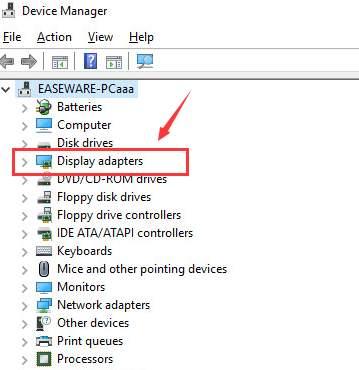
Step 3: To update the driver, right-click on your display driver and choose Update Driver Software from the context menu.
Step 4: Next, click on Search Automatically For Updated Driver Software to proceed.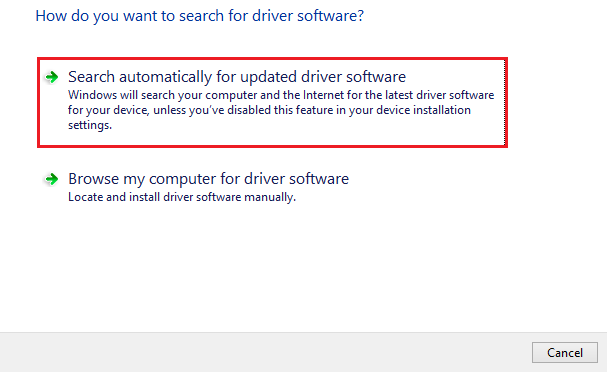
After that, you will need to be patient as Windows searches for and installs the most recent driver version available for your system. Once everything is done, reboot your device to apply recent changes.
Also Read: How to Update Intel HD Graphics Driver
Method 3: Use Win Riser Driver Updater To Automatically Install OpenGL Driver (Recommended)
Even on the OpenGL website’s official download page, users frequently report that it is challenging to track down the appropriate OpenGL driver. If this is the case, why not experiment with a tool that can automatically download the most recent driver? Win Riser Driver Updater is the best driver updater that is currently accessible to you.
Win Riser is an automated utility that may assist you with updating the Windows drivers, getting rid of system junk, deleting all malware files, and fixing all of your Registry files. Now, have a look at the steps below to learn how to update outdated drivers using Win Riser Driver Updater.
Step 1: Firstly, download Win Riser Driver Updater from the button located below.
Step 2: Next, run the downloaded file and follow the on-screen instructions to install the program. After the installation is complete, the utility may immediately start up on its own and do a full scan of your computer system.
Step 3: Once scanning is finished, check the scan results and click on the “Fix Issues Now” option. However, users having the pro version are the only ones who have access to this feature. Free users have the ability to pick a variety of categories and address problems one at a time rather than all at once.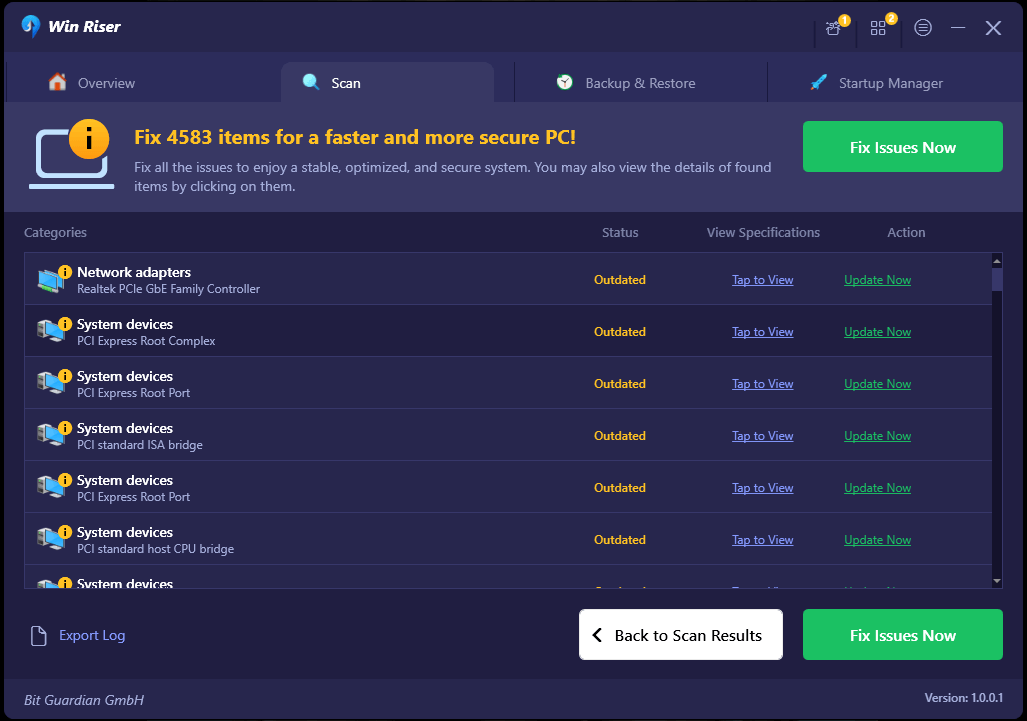
Step 4: After making all of the necessary adjustments, you will need to restart your computer.
Also Read: How Do I Know Which Intel Graphics Driver Do I Have
Проблемы, которые могут возникнуть при обновлении OpenGL на Windows 10
При обновлении OpenGL на Windows 10 возникают некоторые типичные проблемы, которые могут затруднить данную операцию. Вот некоторые из них:
1. Старые драйверы видеокарты: Ваша видеокарта может не поддерживать новую версию OpenGL, и вы можете столкнуться с проблемами при установке более новой версии. В этом случае вам может потребоваться обновить драйверы видеокарты до последней версии, совместимой с OpenGL.
2. Ограничения железа: Некоторые компьютеры имеют ограниченные возможности железа, и не могут поддерживать определенные версии OpenGL. Если ваш компьютер устарел или имеет низкую конфигурацию, то существует вероятность, что вы не сможете обновить OpenGL до самой новой версии.
3. Ошибки при установке: При установке обновления OpenGL могут возникать ошибки, связанные с неправильными настройками системы или несовместимостью программного обеспечения. Если во время процесса установки появляются ошибки, рекомендуется повторить попытку или обратиться к технической поддержке.
4. Совместимость игр и приложений: Если вы обновляете OpenGL из-за определенной игры или приложения, вам следует убедиться, что они совместимы с более новой версией OpenGL. Некоторые старые игры и программы могут работать только с определенной версией OpenGL, и обновление может вызвать проблемы с их работой.
5. Частота кадров: После обновления OpenGL на некоторых компьютерах может произойти снижение частоты кадров в играх или других графических приложениях. Это может быть связано с несовместимостью новой версии OpenGL с вашей видеокартой или другими компонентами системы. В этом случае вам придется найти оптимальный баланс между версией OpenGL и производительностью вашей системы.
В целом, обновление OpenGL на Windows 10 может быть сложной задачей и вносить некоторые проблемы. Однако, если вы следуете инструкциям и обращаетесь к поддержке, вы сможете успешно обновить OpenGL и наслаждаться улучшенным опытом ваших графических приложений.
Как установить OpenGL в Windows
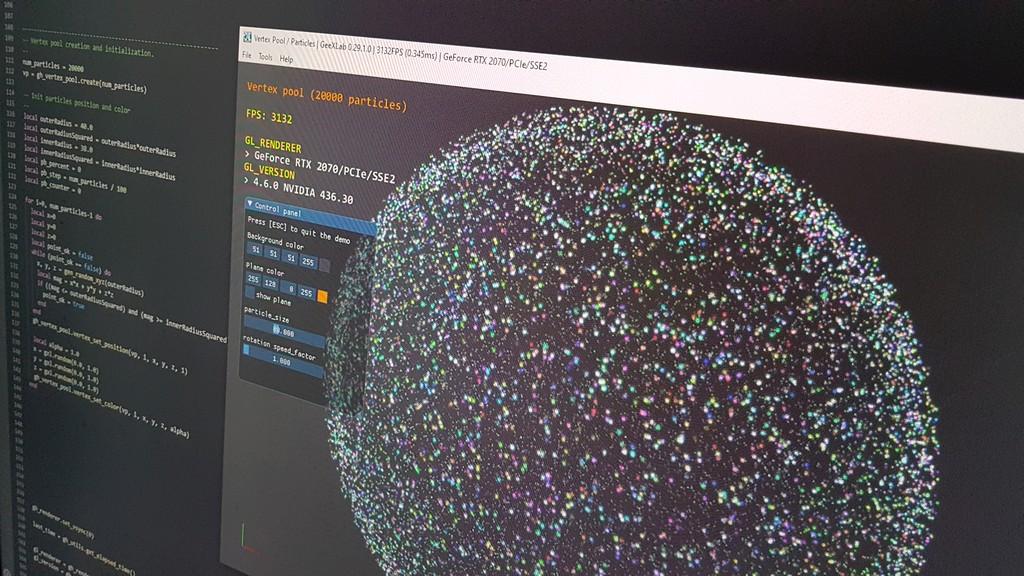
Современные компьютеры становятся все мощнее, и, соответственно, для их нормального функционирования необходимо качественное программное обеспечение. Все чаще для игр, 3D-моделирования и видеомонтажа используются графические библиотеки OpenGL. Сегодня я расскажу, для чего они нужны в операционной системе, как определить, поддерживается ли данная технология на компьютере, и опишу несколько способов установки в Windows 7 и Windows 10.
Для чего нужен OpenGL
OpenGL расшифровывается как Open Graphics Library и представляет собой интерфейс прикладного программирования API с открытым исходным кодом. Данное ПО используется для масштабирования 2D и 3D графики векторного типа, программирования, создания компьютерных игр, а также обеспечения качественного рендеринга.
Как определить, какая версия OpenGL установлена в Windows
В любой современной операционной системе, не только Windows, поддержка OpenGL встроена. Но даже несмотря на это, необходимо убедиться, действительно ли данное ПО установлено на компьютере. Проверить это очень легко — скачивать сторонние программы пользователю не придется. Нужно лишь открыть настройки видеокарты и перейти в раздел с основными сведениями. Обычно данный раздел отображается в контекстном меню рабочего стола или в скрытых значках на панели задач.
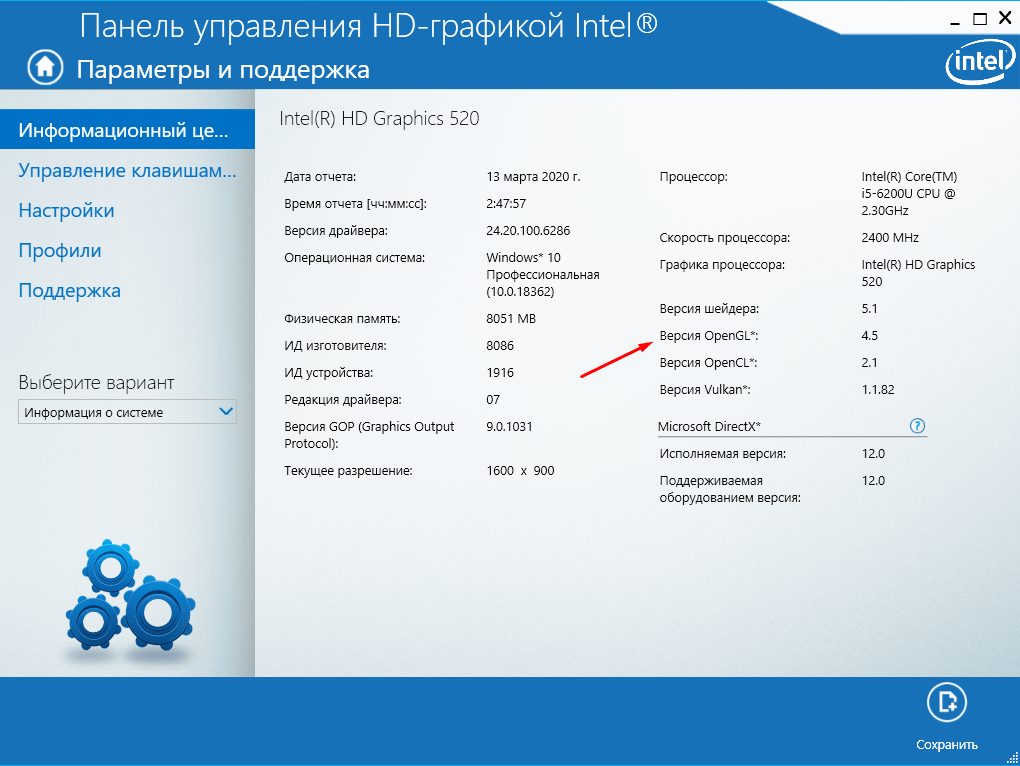
Вот так отображается версия OpenGL в настройках видеокарты Intel
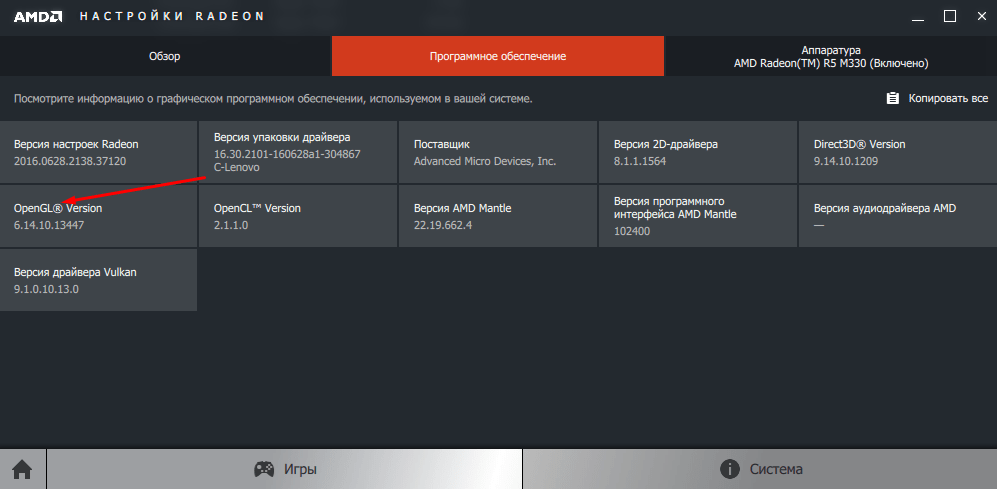
В разделе «Настройки» графических карт AMD тоже отображается установленная на данный момент версия OpenGL
Как установить OpenGL на разные видеокарты
AMD
Скачивать обновления драйверов видеокарты желательно именно с официального сайта компании AMD. На нем можно подобрать конкретный тип процессора и серию. После автоматически начнется скачивание обновления. Но стоит учитывать, что на этой странице может не оказаться драйверов устаревших моделей видеокарт, но на самом сайте они есть, их лишь нужно найти. Для этого стоит вводить запрос напрямую в поисковике, а затем открывать официальную страницу и скачивать софт.
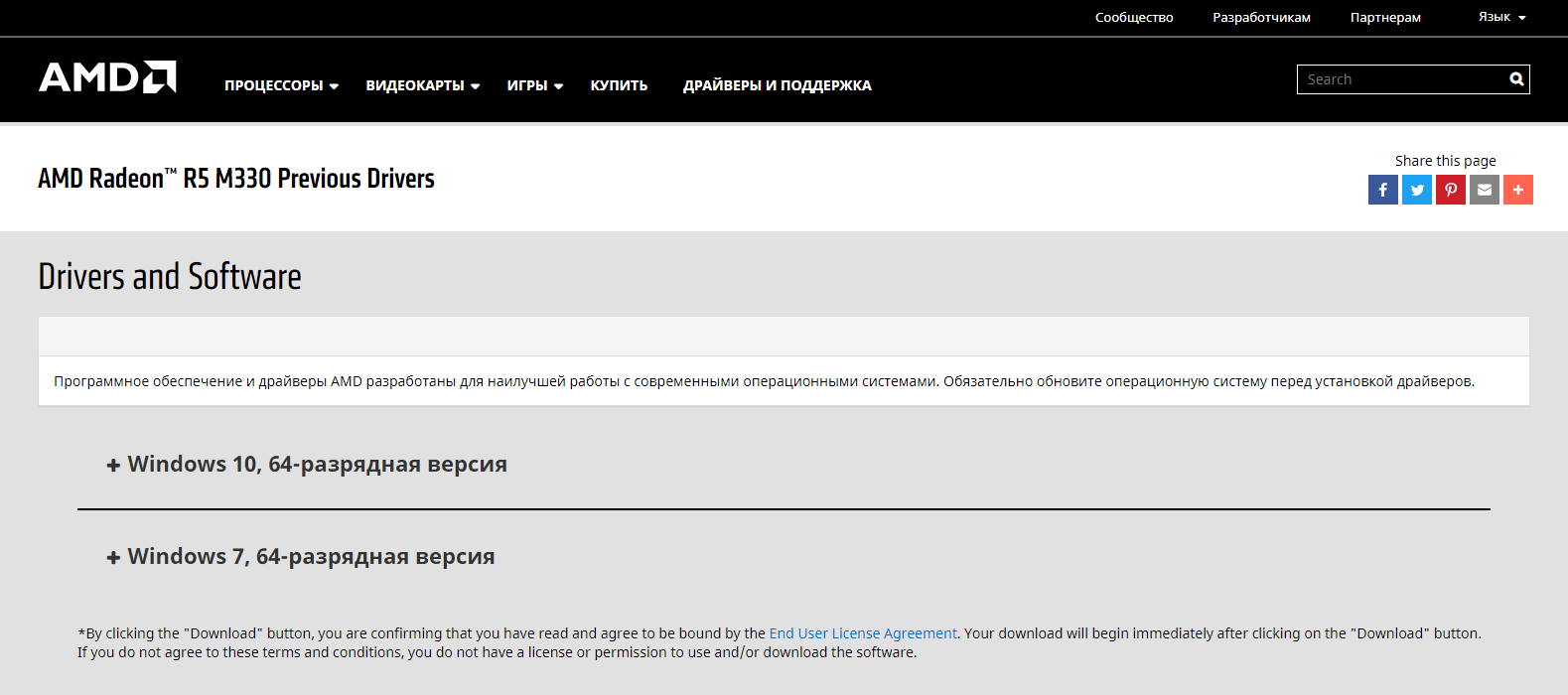
На сайте AMD предлагаются обновления отдельно для ОС Windows 7 и 10
Intel
На сайте центра загрузки компании Intel можно настроить автоматическое обновление драйверов, вручную искать программное обеспечение на нем неудобно. Поэтому в данном случае тоже можно вводить прямой запрос в поисковике по конкретной модели, чтобы не искать ее вручную на сайте. Правда, в этом случае выйдет страница поддержки, но особой разницы нет. Там точно так же будут указаны версии для конкретных операционных систем.
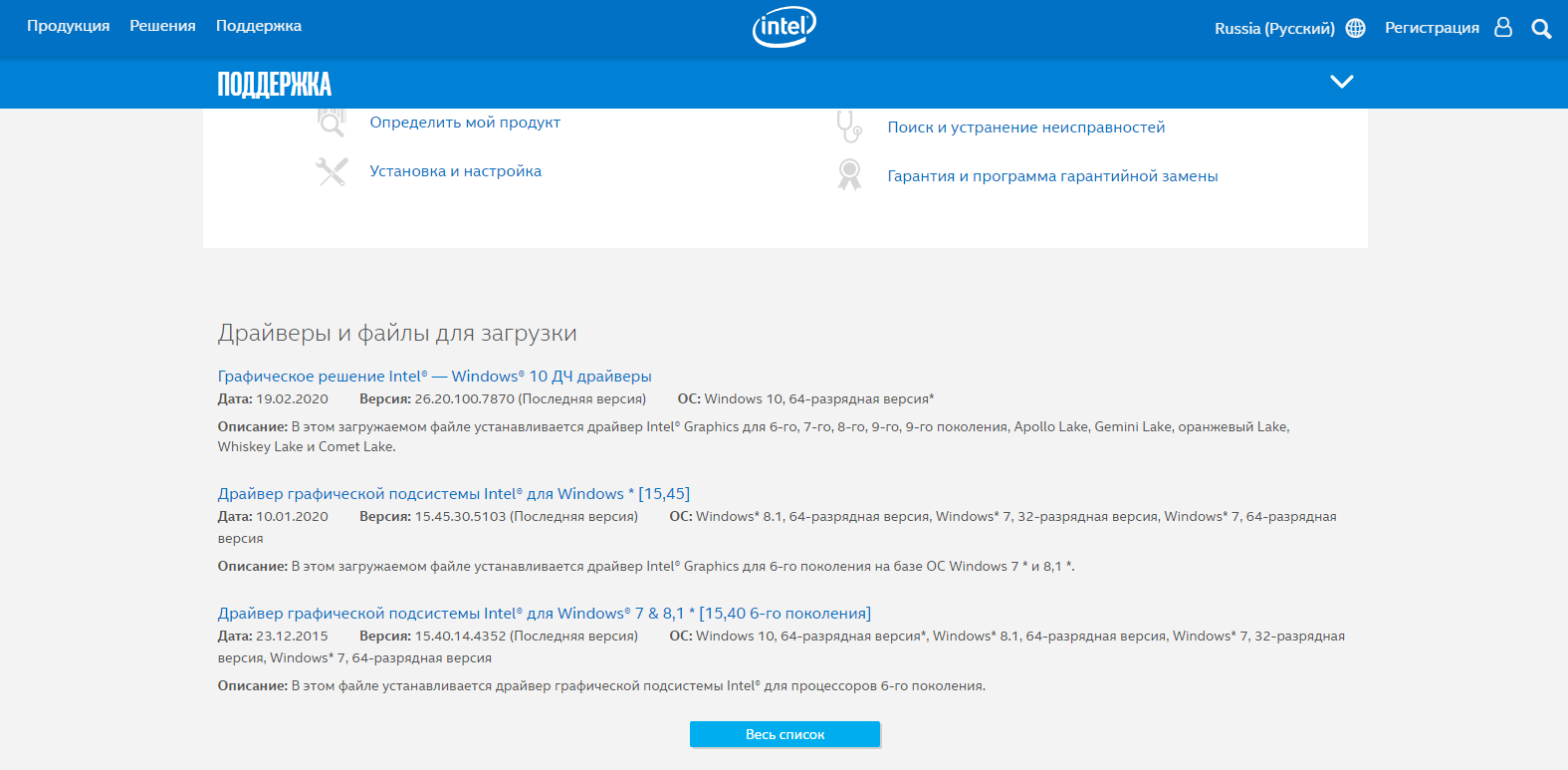
Здесь предлагаются обновления драйверов на официальном сайте Intel
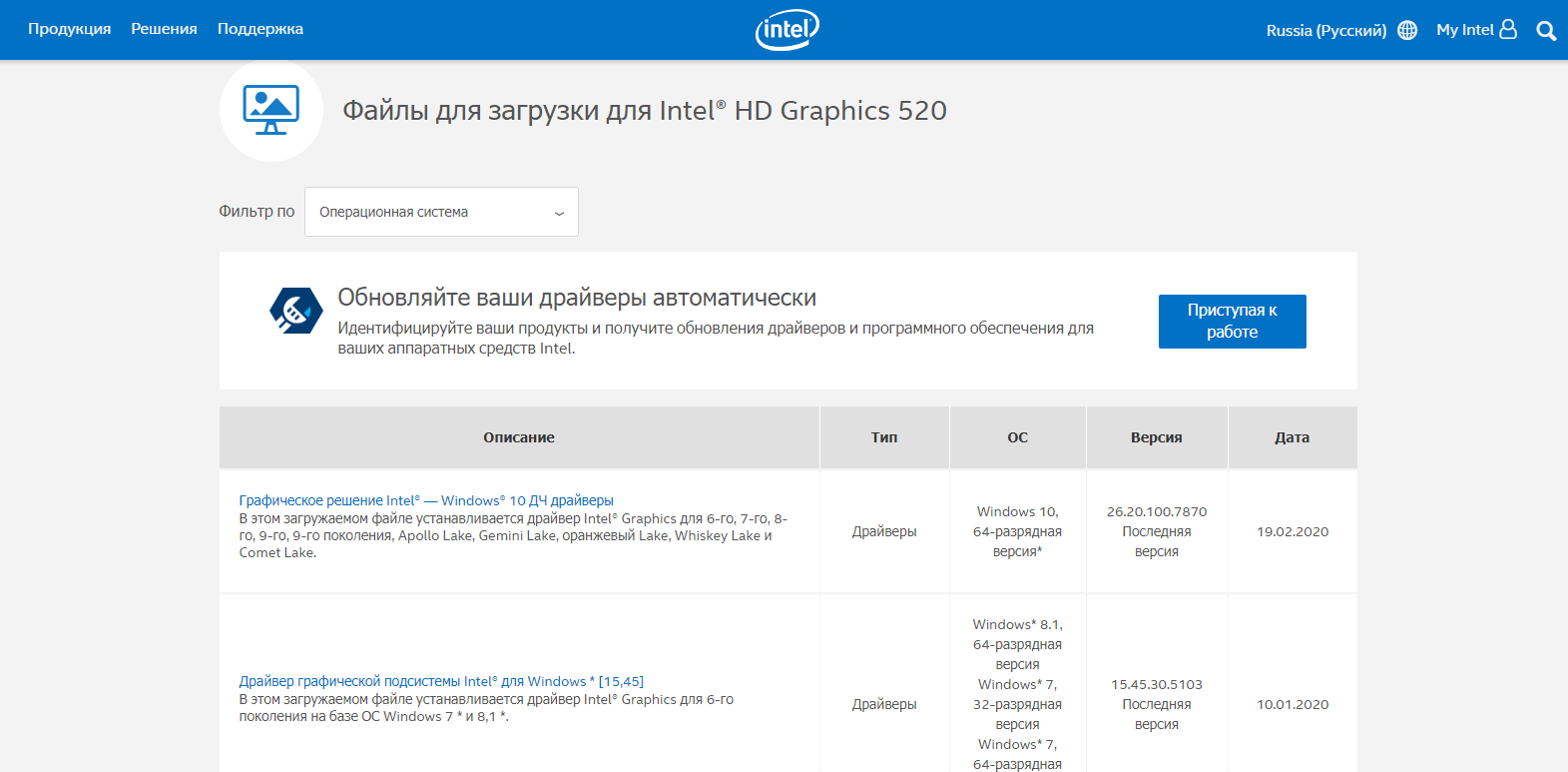
Доступно также скачивание с Центра загрузки компании, причем здесь есть фильтр по операционным системам
NVIDIA GeForce
На сайте NVIDIA поиск производится куда проще. Можно указать тип устройства, его серию, операционную систему, язык и даже вид драйвера. Есть еще вариант автоматического поиска, в котором сначала будет проведено сканирование, а уже затем при необходимости будет предложена оптимальная версия драйвера.
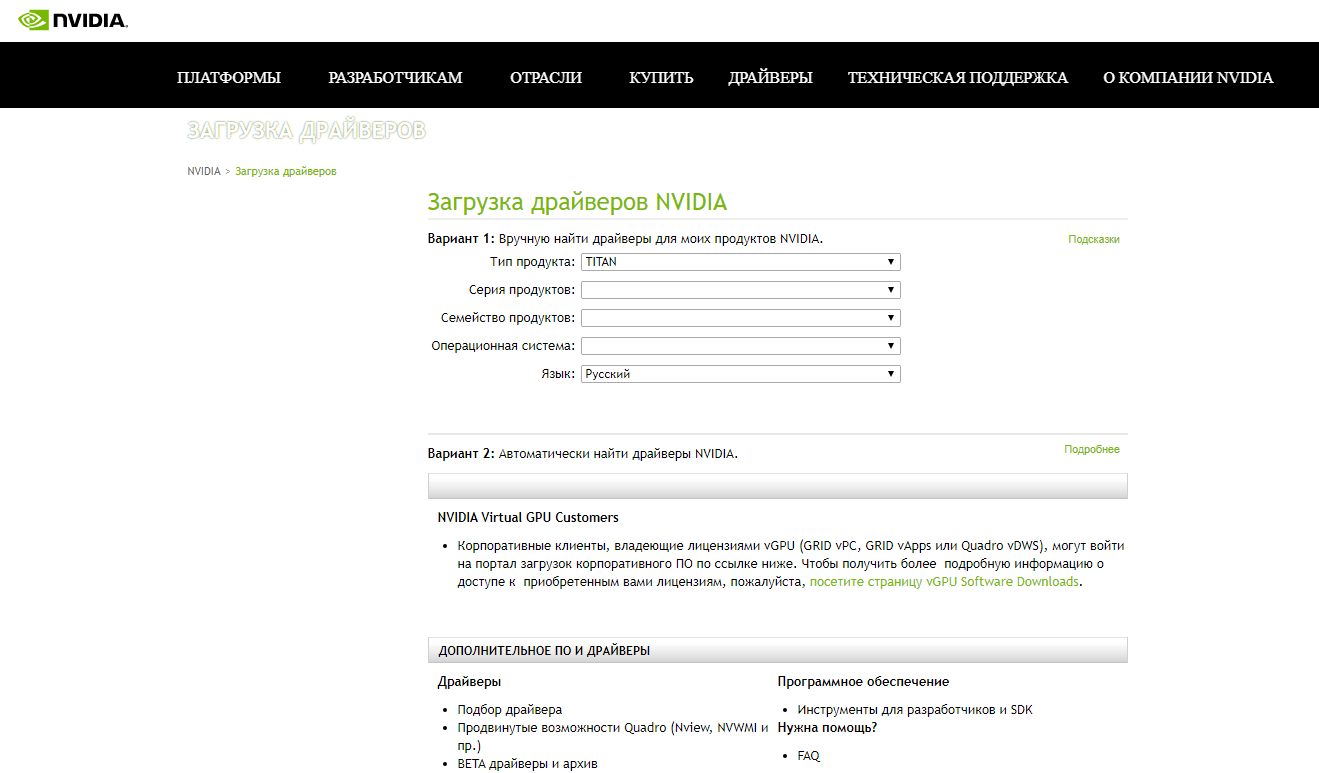
Компания NVIDIA предусматривает два варианта загрузки с официального сайта
Диспетчер устройств
Еще один вариант, более упрощенный и доступный, особенно в Windows 10 – поискать обновления через «Диспетчер устройств». Открыть его можно, нажав на комбинацию клавиш Win + X и найдя в контекстном меню соответствующий пункт.
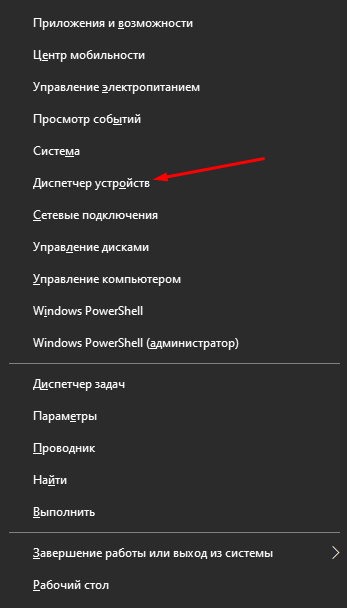
Для начала я открою «Диспетчер устройств» через контекстное меню иконки «Пуск»
В новом окне открываю раздел «Видеоадаптеры», жму правой кнопкой мыши по нужному графическому процессу, затем выбираю пункт «Обновить драйвер». Система предложит установить их с компьютера или скачать онлайн. Во втором случае начнется поиск обновлений.
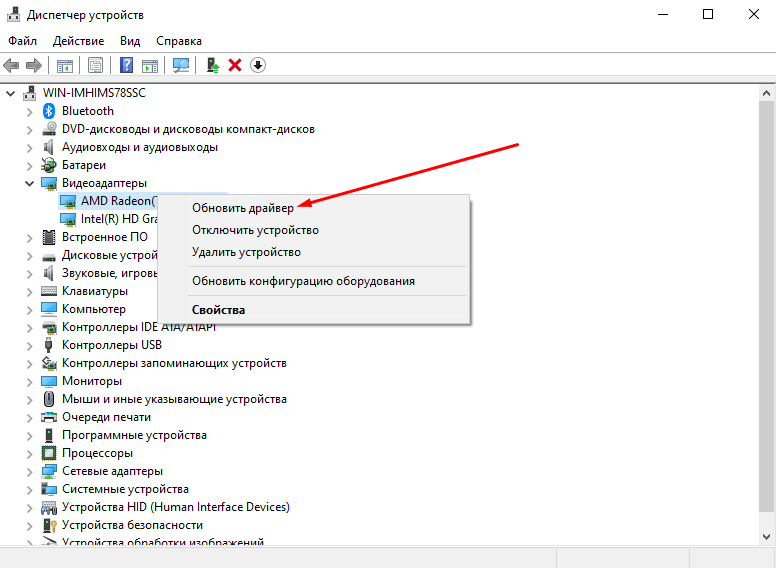
Жму правой кнопкой мыши по нужному видеоадаптеру и обновляю драйвера
Загрузка установщика из Интернета
Допустим еще вариант скачивания установщика OpenGL из сети Интернет. Правда, официального сайта в этом случае нет, поэтому данная процедура проводится на страх и риск пользователя. Если источники проверенные, можно скачать и установить приложение без особых колебаний и помех.
Обычно OpenGL заранее бывает установлен в системе, вне зависимости от ее версии и новизны аппаратной части компьютера. Если в каких-то играх или программах требуется обновление данного ПО, можно для начала попробовать скачать и установить новую версию драйверов. После этого проблема обычно исчезает. Есть также вариант загрузки через «Диспетчер устройств» или инсталляция приложения, скачанного из сети Интернет.
Почему важно обновлять OpenGL?
Улучшенная производительность: Каждая новая версия OpenGL включает оптимизации и исправления ошибок, что ведет к увеличению производительности графических приложений. Обновление библиотеки OpenGL может привести к ускорению работы с графикой и увеличению количества кадров в секунду.
Новые возможности: Обновление OpenGL может добавить новые функции и возможности, которые помогут разработчикам создавать более реалистичную и детализированную графику. Новые возможности могут включать поддержку новых эффектов освещения, теней, текстурирования и многих других визуальных эффектов.
Совместимость и поддержка: Со старыми версиями OpenGL могут возникать проблемы совместимости с новыми операционными системами или оборудованием. Обновление библиотеки позволяет быть наилучшим образом совместимым с последними обновлениями операционной системы, драйверами графической карты и другими компонентами.
Безопасность и исправление ошибок: Обновление OpenGL может предоставить исправления уязвимостей и ошибок, которые могут быть использованы злоумышленниками для атаки на вашу систему или приложение. Поэтому регулярное обновление помогает обеспечить безопасность вашего компьютера и предотвратить возможные проблемы.
В целом, обновление OpenGL – важная процедура для улучшения производительности, увеличения функциональности и обеспечения совместимости. Регулярное обновление обеспечивает плавную работу графических приложений и помогает получить наилучший результат при использовании OpenGL.
What is OpenGL?
OpenGL is an acronym that stands for Open Graphics Library. This library is what allows high-performance operations to be executed smoothly on your GPU. OpenGL also supports other video drivers and applications, such as Direct X, so that you can have a more enjoyable gaming experience on your Windows computer.
OpenGL is another type of 3D graphic API that can improve the quality of your graphics and pictures in the background by communicating with your CPU and graphic card to boost the performance of your hardware.
OpenGL drivers are always pre-installed in your Windows system; however, if for some reason the drivers are not there or they have not been updated properly, then you may notice some slow performance in the new graphic card module. This is the reason why you need to update your OpenGL drivers.
Downloading OpenGL[edit]
In all three major desktop platforms (Linux, macOS, and Windows), OpenGL more or less comes with the system. However, you will need to ensure that you have downloaded and installed a recent driver for your graphics hardware.
Windowsedit
Appropriate Windows driver websites:
Some sites also distribute beta versions of graphics drivers, which may give you access to bug fixes or new functionality before an official driver release from the manufacturer:
Guru3D
Without drivers, you will default to a software version of OpenGL 1.1 (on Win98, ME, and 2000), a Direct3D wrapper that supports OpenGL 1.1 (WinXP), or a Direct3D wrapper that supports OpenGL 1.1 (Windows Vista and Windows 7). None of these options are particularly fast, so installing drivers is always a good idea.
If your system does not contain a GPU, or the GPU vendor delivers graphics drivers providing OpenGL support that’s so old as to be useless to you, you might want to consider installing the Mesa3D OpenGL library on your system. See this wiki link for details:
Installing Mesa3D on Windows
Linuxedit
Graphics on Linux is almost exclusively implemented using the X Window system. Supporting OpenGL on Linux involves using GLX extensions to the X Server. There is a standard Application Binary Interface defined for OpenGL on Linux that gives application compatibility for OpenGL for a range of drivers. In addition the Direct Rendering Infrastructure (DRI) is a driver framework that allows drivers to be written and interoperate within a standard framework to easily support hardware acceleration, the DRI is included in of XFree86 4.0 but may need a card specific driver to be configured after installation.
These days, XFree86 has been rejected in favor of XOrg due to the change in the license of XFree86, so many developers left Xfree86 and joined the XOrg group. Popular Linux distros come with XOrg now.
Vendors have different approaches to drivers on Linux, some support Open Source efforts using the DRI, and others support closed source frameworks but all methods support the standard ABI that will allow correctly written OpenGL applications to run on Linux.
For more information on developing OpenGL applications on Linux, see Platform specifics: Linux
macOSedit
For developers, a default installation of macOS does not include any OpenGL headers, nor does it include other necessary development tools. These are installed by a separate developer tools package called Xcode. This installer includes the OpenGL headers, compilers (gcc), debuggers (gdb), Apple’s Xcode IDE, and a number of performance tools useful for OpenGL application development.
For more information on developing OpenGL applications on macOS, see Platform specifics: macOS.
Как установить и обновить драйверы OpenGL на ОС Windows 10 – инструкция
В процессе эксплуатации компьютера пользователь использует различные приложения. Для работы некоторых из них требуется установить библиотеку OpenGL на Windows 10. Без дополнительного ПО работа отдельных программ становится невозможной, и после запуска владелец ПК рискует увидеть на экране сообщение об ошибке. Далее разберемся, что собой представляет библиотека, и как ее установить.
Описание и возможности OpenGL 2 для Windows 10 64 Bit

Если сильно упрощать, то OpenGL – это библиотека, предоставляющая расширенные возможности для работы с графикой. Но что она умеет? Вот несколько ее фишек:
- описание примитивов нижнего уровня иерархии;
- описание источников света;
- задание атрибутов;
- уровень визуализации;
- геометрические преобразования.
Рядовому пользователю эти возможности ни о чем не говорят. Но, в то же время, отсутствие или наличие OpenGL сказывается на каждом владельце компьютера. Если при повседневном использовании он обращается к браузеру или медиаплееру, то для выполнения задач ему не потребуется новейшая библиотека. А вот при работе в сложных видеоредакторах, а также в программах для обработки изображения, наличие GL становится чуть ли не обязательным условием корректного функционирования.
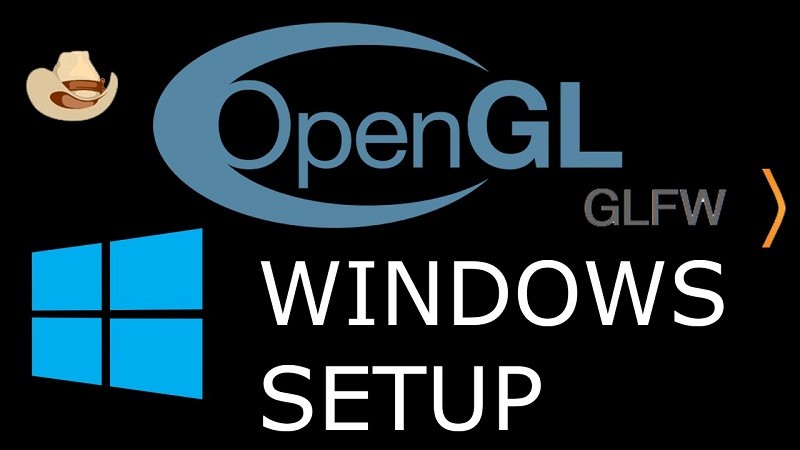
Системные требования
Несмотря на наличие продвинутых функций, библиотека представляет собой не нетребовательный софт. Для установки и корректной работы компьютер пользователя должен соответствовать следующим критериям:
- Процессор – от 1 ГГц и выше.
- Оперативная память – не менее 256 Мб;
- Место на внутреннем накопителе – 150 Мб;
- Операционная система – Windows на 32bit или 64bit.
Современные устройства в полном объеме соответствуют указанным требованиям. Но стоит понимать, что OpenGL – не полноценное приложение для работы с графикой, а пакет, позволяющий работать другим, более сложным программам.
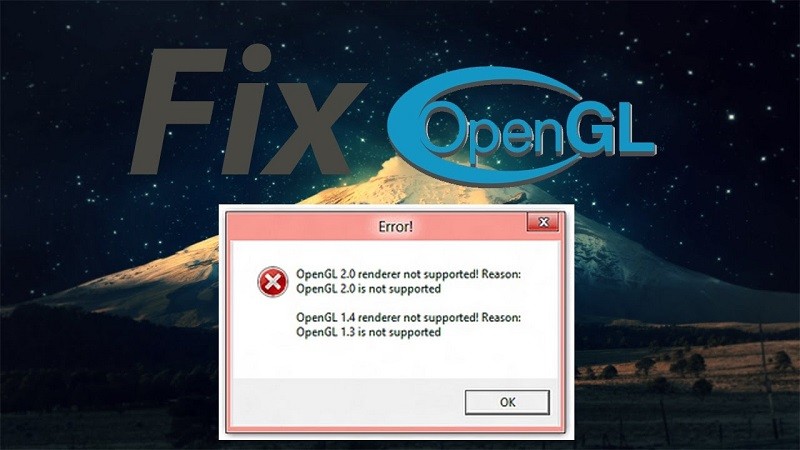
Плюсы и минусы
Графическая библиотека имеет ряд достоинств. Чтобы перечислить их все, потребуется немало времени, поэтому предлагаем изучить только основные плюсы OpenGL:
- системные требования;
- оптимизация;
- повышение уровня производительности в играх и программах;
- улучшение графики;
- умеренный расход ресурсов.
Определение недостатков библиотеки – удел профессионалов, которые знают, чем отличается GL от DirectX. В целом, стоит отметить, что это два разных пакета программного обеспечения. Некоторые их возможности пересекаются, но чаще всего у каждой библиотеки есть преимущества.
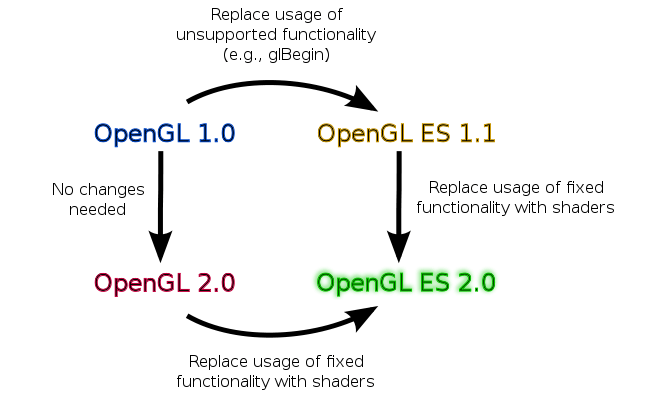
Загрузка и установка
По умолчанию графическая библиотека не установлена на компьютере с операционной системой Windows 10 на борту. Следовательно, загружать софт пользователю придется самостоятельно. Выполнять операцию рекомендуется по следующей инструкции:
Выше был стандартный метод загрузки и установки. В то же время вы можете воспользоваться прямой ссылкой, а затем инсталлировать библиотеку вручную, запустив скачанный EXE-файл. По окончании установки софт будет автоматически совмещен с программами, использующими его функционал.
Чтобы иметь возможность своевременно обновить драйверы OpenGL, рекомендуется загружать софт первым способом, поскольку во втором случае обновлением придется заниматься вручную.
На заметку. Обновление драйверов видеокарты через Диспетчер устройств – еще один способ установить библиотеку. В то же время при использовании устаревшего графического адаптера автоматическая загрузка OpenGL не гарантируется.
Как пользоваться
Использование OpenGL в профессиональных целях – тема отдельного материала. Обычному человеку, который желает иметь дело со стабильной работой графических программ и игр, ничего дополнительно предпринимать не нужно. Установка библиотеки сразу решает возникавшие ранее проблемы с запуском, так как автоматически настраивается синхронизация графического пакета с отдельными единицами ПО.
Единственное, что должно волновать пользователя – дальнейшее обновление OpenGL. Но об этом уже было сказано ранее.
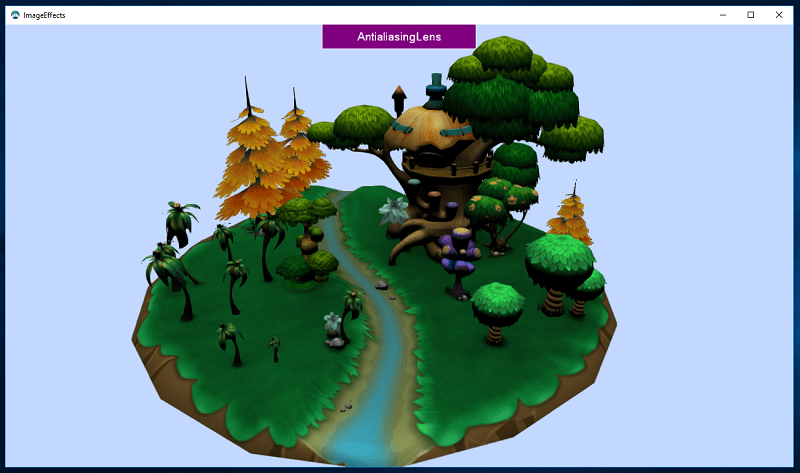
Приложения-аналоги
OpenGL – не единственная графическая библиотека, разработанная для Windows 10. Пользователю доступен целый спектр подобного рода софта от разных студий, среди которых выделяются следующие:
- Java;
- DirectX;
- GTK+;
- Nim и другие.
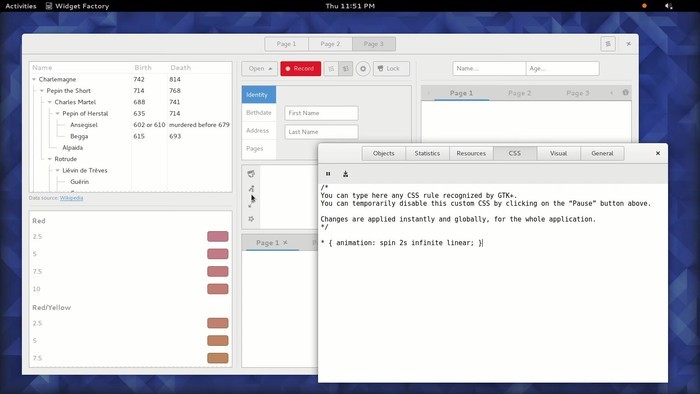
Важно. Выбор той или иной библиотеки напрямую зависит от используемого ПО
В одних программах требуется OpenGL, а в других – DirectX.
Тот факт, что каждая библиотека используется для определенных файлов, не должен заставлять вас устанавливать все на свой компьютер. Загрузкой нужно заниматься только в случаях, когда этого требуют отдельные программы. А они зачастую подгружают OpenGL и условный DirectX автоматически.

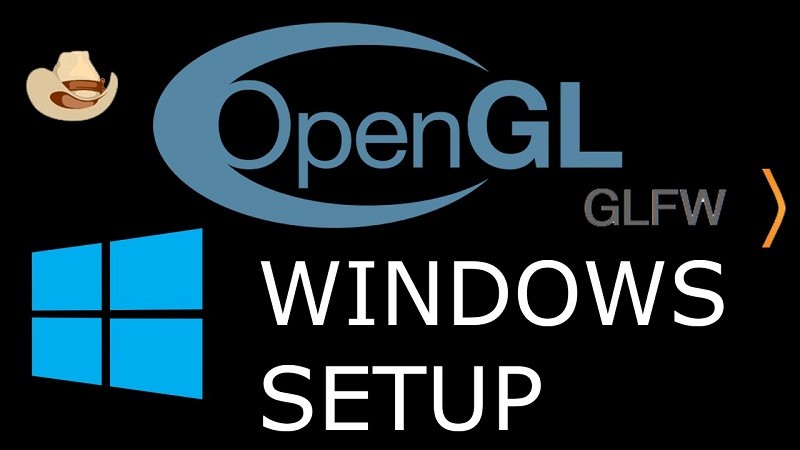























![Проблемы opengl в windows 10 [быстрые решения]](http://kirovlom.ru/wp-content/uploads/8/0/6/806da38a9439233c36227367e757aff5.jpeg)

